- Halo Online е популярна игра и това, което я прави специална, е, че нейните игрови сървъри се обработват от общността.
- Много потребители съобщиха, че сървърният браузър Halo Online не работи, затова днес ще се опитаме да го поправим.
- В миналото писахме подробно за Halo и за повече информация посетете нашия други Halo статии.
- Искате ли да научите повече за уеб браузърите? Ако е така, проверете нашите Център за браузъри за повече информация.

- CPU, RAM и мрежов ограничител с убиец за горещи раздели
- Интегрирана директно с Twitch, Discord, Instagram, Twitter и Messengers
- Вграден контрол на звука и музика по поръчка
- Персонализирани цветни теми от Razer Chroma и налагат тъмни страници
- Безплатна VPN и Ad blocker
- Изтеглете Opera GX
Halo Online е отменена безплатна игра, но играта все още има активна общност и хоствани в общността сървъри.
Много потребители обаче съобщиха, че сървърният браузър Halo Online не работи. Това може да е голям проблем, но има начин да се реши този проблем.
Какво мога да направя, ако браузърът на сървъра Halo Online не работи?
1. Изтрийте директорията на менюто
- Намерете модове / меню Трябва да е в директорията за инсталиране на играта.
- Сега изтрийте директорията на менюто или просто изтрийте всичко от нея.
- Започнете играта отново и проверете дали проблемът все още е налице.
Някои потребители също предлагат да започнете играта с помощта на Eldorado.exe за да стартирате играта, а не актуализатора, така че можете да опитате и това.
Като алтернатива можете да опитате да отворите сървърния браузър няколко пъти във вашия уеб браузър и да проверите дали това решава проблема вместо вас.
Въпреки че можете да използвате всеки браузър за тази цел, за най-добри резултати ви предлагаме да използвате Opera GX. Това е браузър, ориентиран към игри, и е идеален за всички геймъри.
Браузърът има функция GX Control, така че можете лесно да разпределите хардуерните си ресурси към браузъра. По този начин ще се уверите, че браузърът ви не използва процесора или оперативната памет по време на игрови сесии.
Говорейки за ресурси, софтуерът разполага и с функция Hot Tabs Killer, която ви показва подробно използване на RAM и CPU по раздели. Той също така ви позволява да прекратите раздели, които използват твърде много ресурси.
Браузърът предлага интеграция на Twitch и изскачаща видео функция, така че можете да следите любимите си стримери и да ги гледате, докато работите по други задачи.
Налице е интеграция в социални мрежи, така че ще имате Twitter или Instagram на разположение на една ръка разстояние, както и незабавни съобщения. Що се отнася до другите функции, има вградена VPN и обширна персонализация.
Ако сте геймър и търсите нов браузър, Opera GX е пътят.
Избор на редакторите
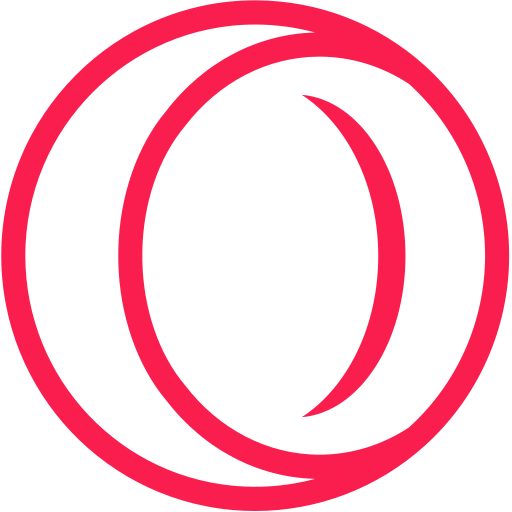
- Най-добрият браузър за игри
- Контролер на ресурси
- Персонализиран потребителски интерфейс
- Twitch интеграция
- Включен безплатен VPN
- Ad-blocker
2. Опитайте да отворите сървърния браузър в браузъра
- Отидете на страница на scooterpsu GitHub.
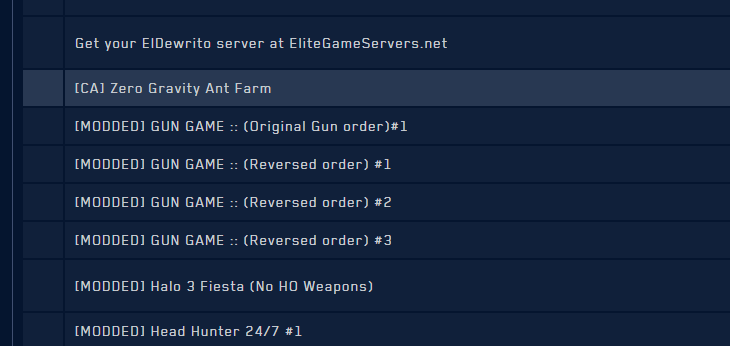
- Изберете желания сървър от там и трябва да се свържете автоматично.
Забележка: За да работи този процес, не забравяйте да започнете Eldewrito първо и след това отидете на страницата на scooterpsu.
Ако страницата не работи за вас, не забравяйте да деактивирате блокирането на реклами и опитайте да я отворите отново.
3. Променете файла dewrito_prefs
- Намерете dewrito_prefs файл.
- Отворете го с текстов редактор.
- Сега заменете връзката GitHub в първия ред с
http://halostats.click/servers - Запазите промените.
Като алтернатива можете да посетите тази връзка в браузъра си и да изберете сървъра от там.
4. Използвайте конзолата в играта, за да се свържете със сървър
- Започнете Halo Online.
- Сега отворете Браузър на сървъра ELDewrito във вашия уеб браузър.
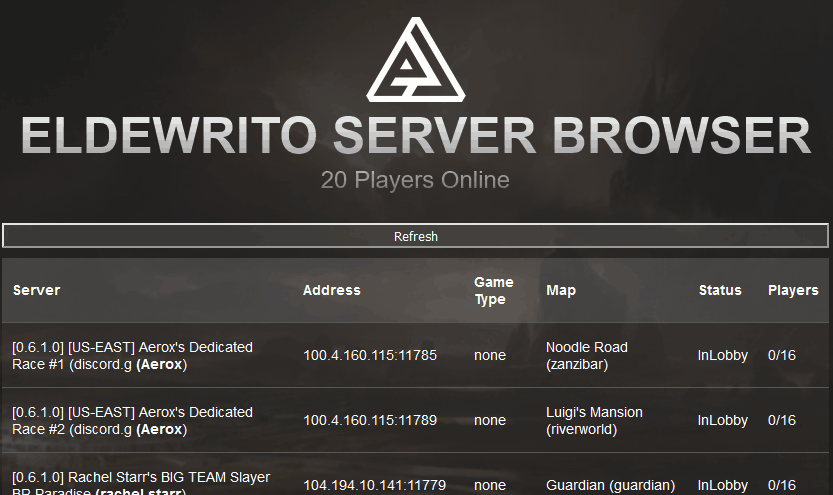
- Копирайте IP адреса на сървъра, към който искате да се присъедините, и превключете обратно към играта.
- Натиснете ~ на клавиатурата, за да отворите конзолата и напишете:
свържете server_ip_address
След като изпълните тази команда, трябва автоматично да се присъедините към сървъра.
Сървърите Halo Online работят и работят благодарение на своята специална общност, така че не е чудно, че понякога сървърният браузър не работи.
Ако нашите решения ви помогнаха да разрешите проблема с Halo Online, не забравяйте да ни уведомите в коментарите по-долу.


